筛选功能相信大家都不陌生,因为很多时候有很多数据并不是我们所需要看的,所以就经常会用到筛选这个功能,一般表格来说这大家都会,可是有朋友问了,为什么我后面带着缩略图,筛选了之后不跟随呢?都乱掉了很不智能。其实只是你还缺少一个步骤而已。这里用的的方法是之前学习过的图片大小
跟随单元格变化。
首先插入图片,大家都会,这里只演示一张,然后自己调大小,
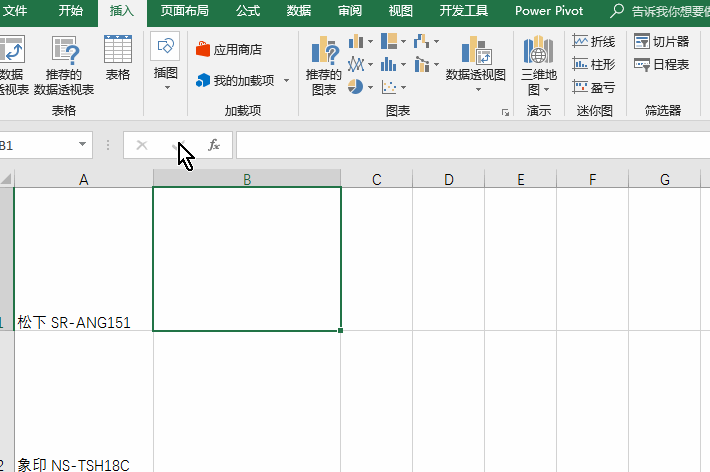
我们先来看看还没弄筛选的一个图表。
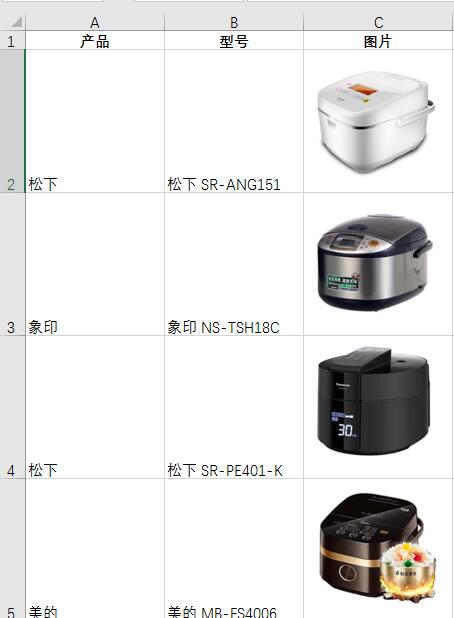
点击产品【数据】-【筛选】,在产品位置上选择一个类型,发现图片会错乱,
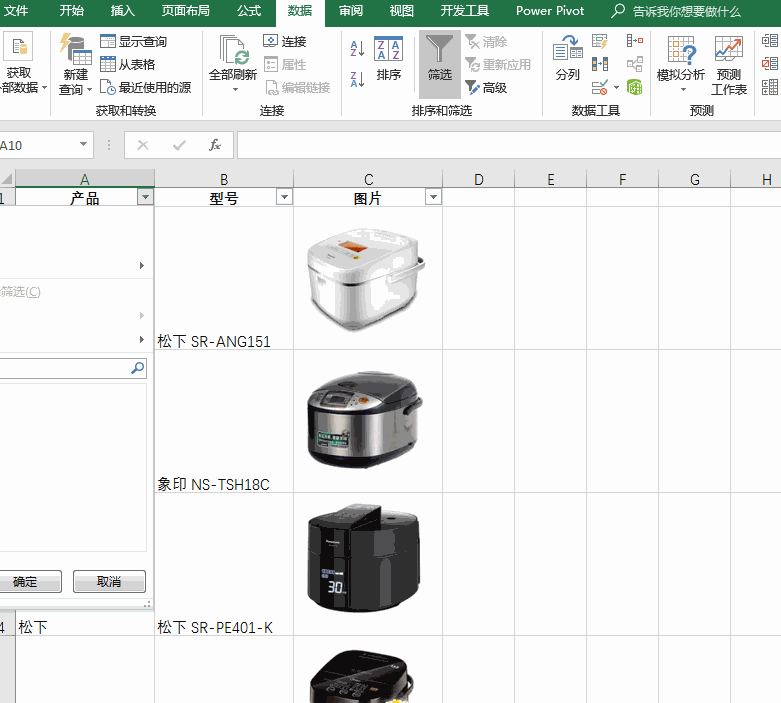
解决方法:
第1步、选取一个图片后按Ctrl+A可以选取所有图片
第2步、【右键】菜单 - 【设置图片格式】 - 【大小与属性 】- 【属性 】- 【大小和位置随单元格变化】。

设置完成!图片再筛选就可以正常显示了
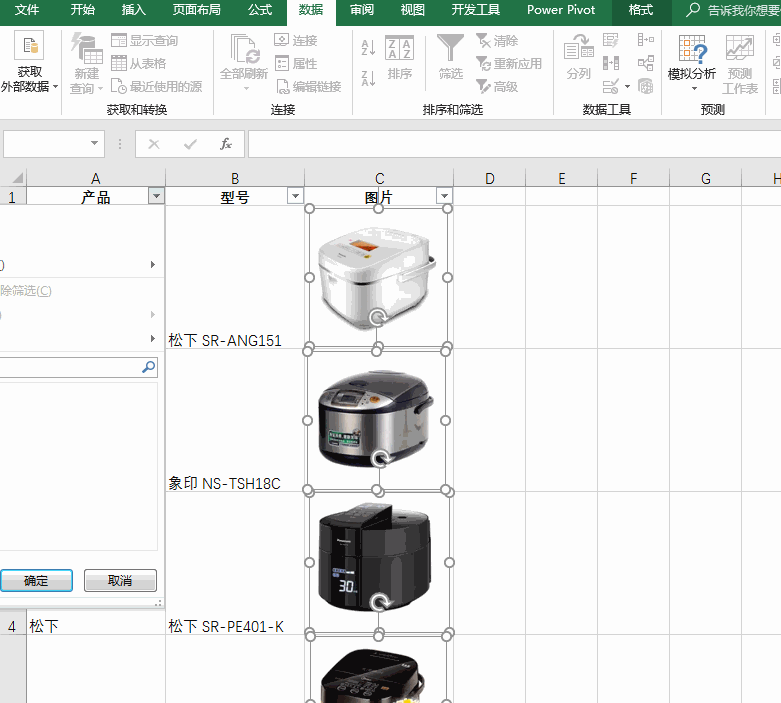
假如你学习到了这个新技能不妨转发推荐给你的小伙伴。并动动小指头收藏,以免下次走丢。
我们将定期更新Word、Excel、PPT等操作技巧。pdf转换器供在线免费的PDF转word、PDF转Excel、PDF转PPT服务。

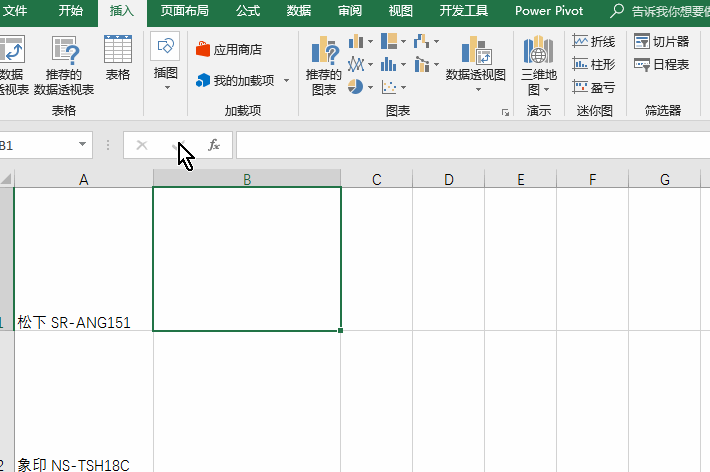
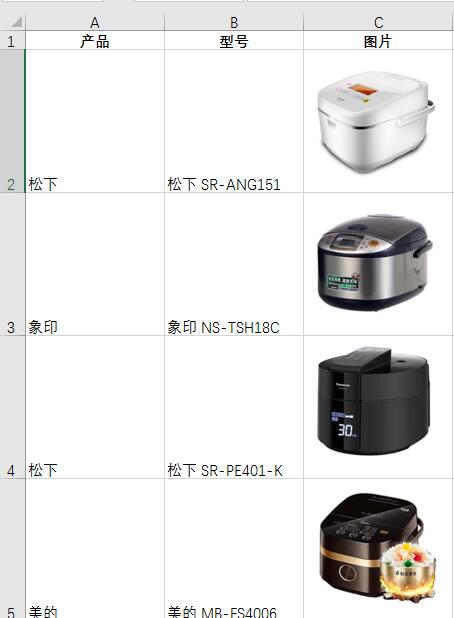
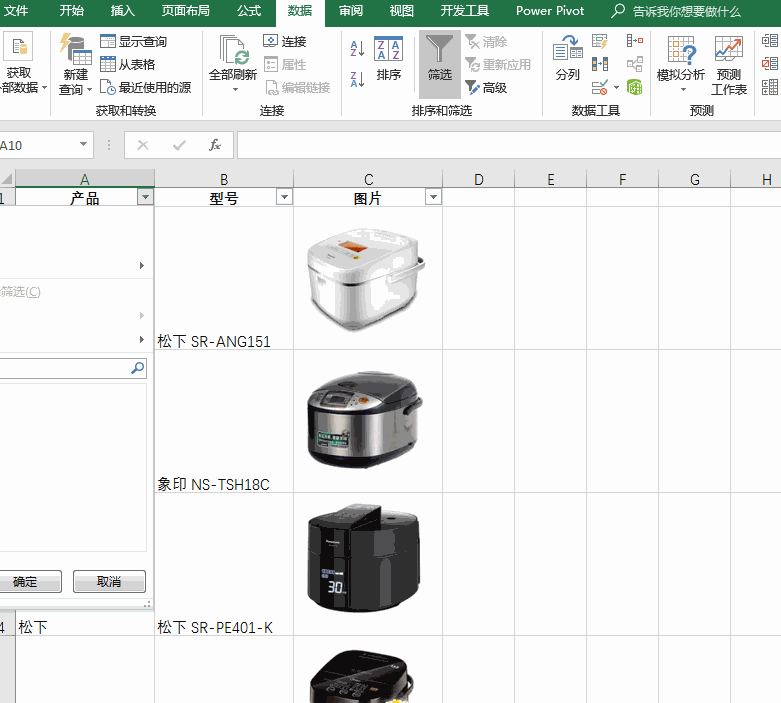

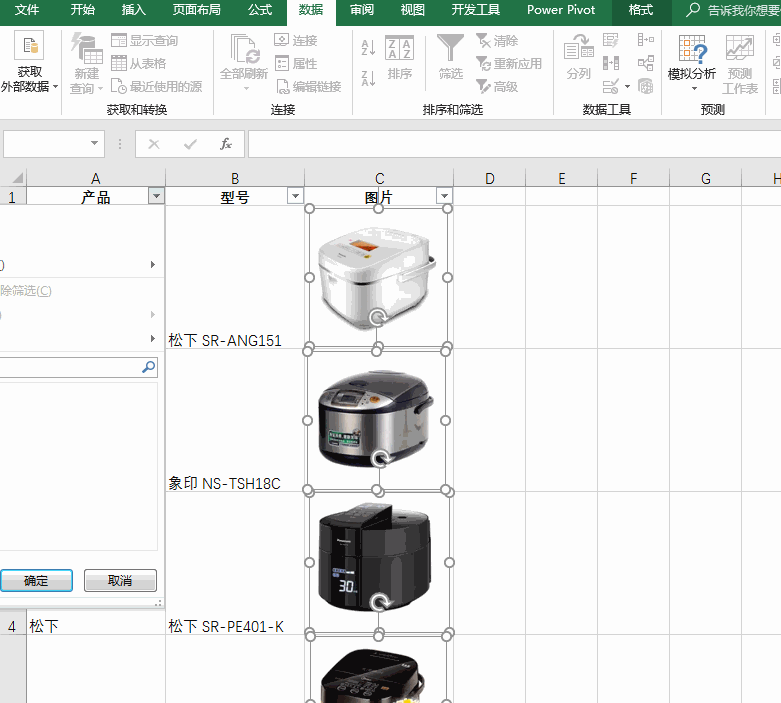
 最新文章
最新文章 相关阅读
相关阅读 最新专题
最新专题
